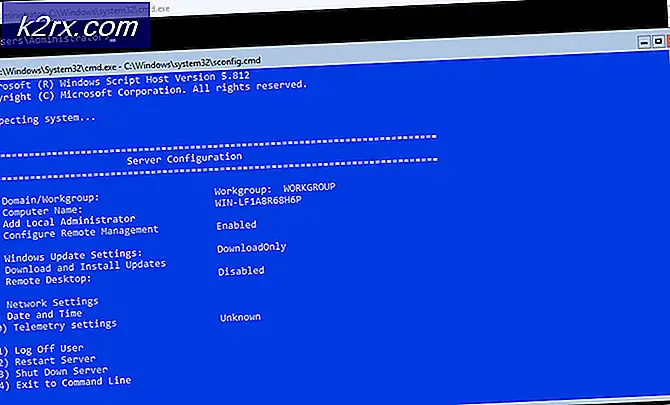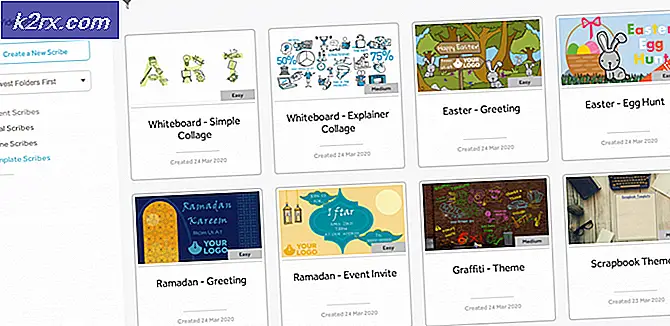จะตรวจสอบจำนวนคำใน Notepad ++ ได้อย่างไร
จำนวนคำเป็นเครื่องมือที่บอกจำนวนคำในเอกสารหรือย่อหน้าของข้อความ โปรแกรมแก้ไขข้อความและโปรแกรมประมวลผลคำส่วนใหญ่จะติดตั้งเครื่องมือนี้ไว้แล้ว Notepad ++ ยังสามารถนับคำในเอกสารหรือข้อความที่เลือกโดยเครื่องมืออื่น ๆ อาจไม่มีเครื่องมือนับคำที่เฉพาะเจาะจง แต่ยังคงแสดงจำนวนคำผ่านตัวเลือกอื่น ๆ ในบทความนี้เราจะสอนคุณเกี่ยวกับวิธีตรวจสอบจำนวนคำใน Notepad ++
การตรวจสอบจำนวนคำของเอกสารผ่านสรุป
การนับจำนวนคำ เป็นหนึ่งในเครื่องมือที่จำเป็นสำหรับโปรแกรมแก้ไขข้อความส่วนใหญ่ ในตอนนั้นคุณจะต้องติดตั้งปลั๊กอินด้วยตนเองใน Notepad ++ เพื่อตรวจสอบจำนวนคำในเอกสาร อย่างไรก็ตามด้วยตัวเลือกสรุปคุณสามารถค้นหารายละเอียดของคำบรรทัดและตัวอักษรใน Notepad ++ ของคุณได้อย่างง่ายดาย ยังขาดในบางพื้นที่เช่นการแสดงจำนวนคำของคำที่เลือกเท่านั้น ทำตามขั้นตอนด้านล่างเพื่อทดลองใช้:
- เปิดไฟล์ แผ่นจดบันทึก++ โดยดับเบิลคลิกที่ทางลัดหรือค้นหาผ่านคุณสมบัติการค้นหาของ Windows
- คลิกที่ ไฟล์ และเลือกไฟล์ เปิด ตัวเลือกในการเปิดเอกสารของคุณ
- ตอนนี้คลิกที่ไฟล์ ดู เมนูในแถบเมนูและเลือก สรุป ซึ่งจะแสดงจำนวนคำในเอกสาร
- คุณยังสามารถดับเบิลคลิกที่ไฟล์ ความยาวและเส้น ในแถบสถานะที่ด้านล่างเพื่อแสดงข้อมูลสรุปของเอกสาร
การตรวจสอบจำนวนคำผ่านการค้นหาคุณสมบัติ
วิธีนี้ใช้สำหรับแสดงจำนวนคำของคำที่เลือก ข้อมูลสรุปจะแสดงเฉพาะจำนวนคำเต็มสำหรับเอกสาร แต่ไม่ได้เลือกคำ เราสามารถค้นหาจำนวนคำของคำที่เลือกได้อย่างง่ายดายโดยใช้เครื่องมือค้นหาของ Notepad ++ คุณไม่จำเป็นต้องติดตั้ง ปลั๊กอิน สำหรับตัวเลือกเฉพาะนี้เมื่อสามารถทำได้โดยตัวเลือกอื่น ๆ ทำตามขั้นตอนด้านล่างเพื่อนับคำสำหรับข้อความที่เลือกเท่านั้น:
- ดับเบิลคลิกที่ แผ่นจดบันทึก++ ทางลัดเพื่อเปิดแอปพลิเคชัน คลิกที่ ไฟล์ เมนูและเลือก เปิด เลือกเอกสารของคุณแล้วคลิกปุ่มเปิด
- ตอนนี้ คลิก และ ถือ ที่จุดเริ่มต้นของย่อหน้า / ประโยคที่คุณต้องการตรวจสอบและลากไปยังจุดสุดท้ายของข้อความ
- เมื่อได้ข้อความแล้ว เลือกแล้ว, คลิกที่ ค้นหา เมนูในแถบเมนูและเลือก หา ตัวเลือก
- ใน หาอะไร ส่วนพิมพ์“\ w +“ แล้วเลือก นิพจน์ทั่วไป และ ในการเลือก ตัวเลือกดังที่แสดงด้านล่าง คลิกที่ นับ และคุณจะเห็นจำนวนคำที่เลือก
บันทึก: หากวิธีข้างต้นไม่ได้ผลคุณสามารถลอง“\ <\ w + \>“. - คุณสามารถตรวจสอบการเลือกคำต่างๆได้ในขณะที่หน้าต่างค้นหากำลังทำงานอยู่